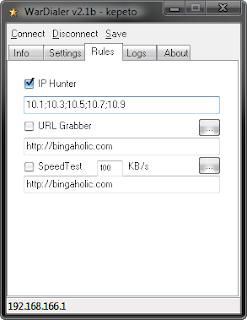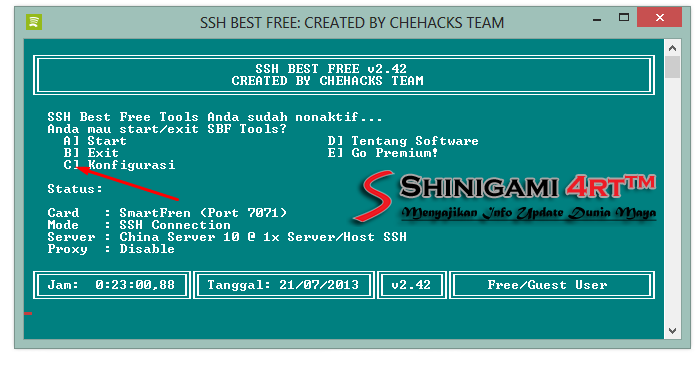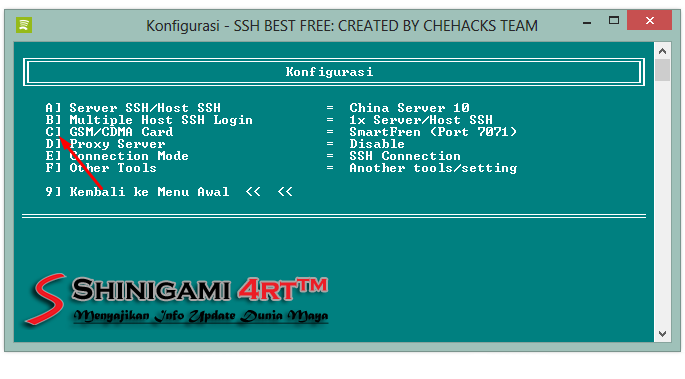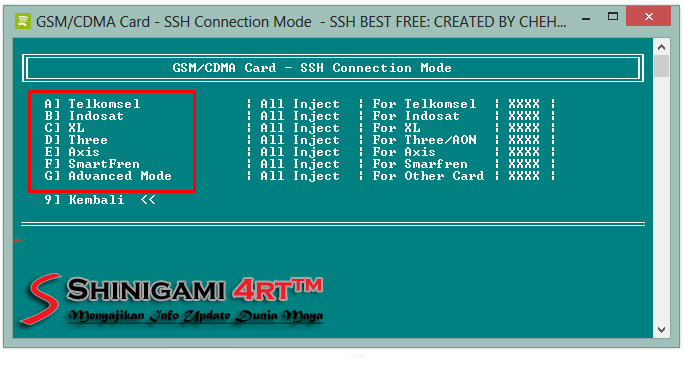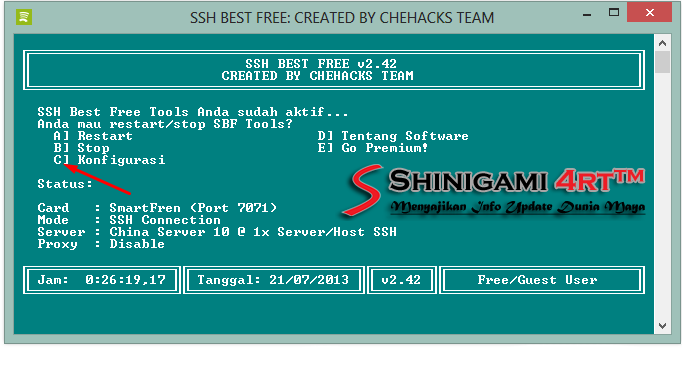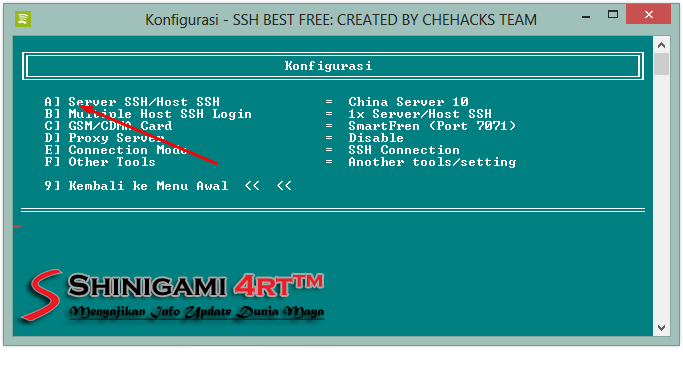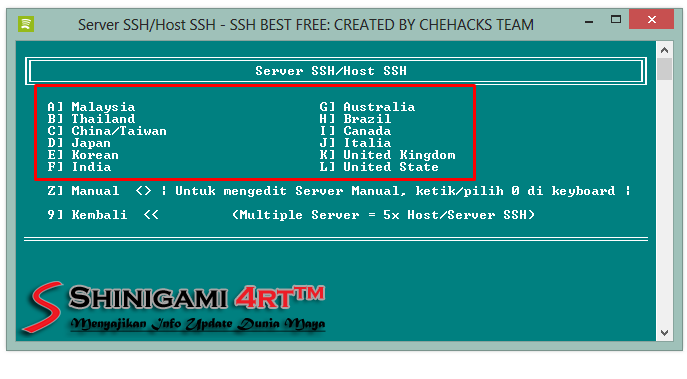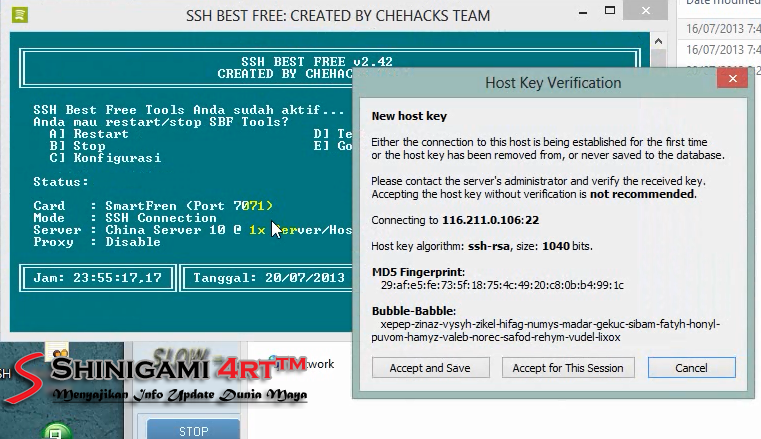Cara Lengkap Setting WarDialer Untuk Cari IP Client
Cara Lengkap Setting WarDialer Untuk Cari IP Client | WarDialer merupakan software portable yang berfungsi untuk mencari IP client modem sesuai dengan yang kita inginkan. WarDialer biasanya digunakan untuk mendapatkan akses trik internet gratis, karena tidak semua IP client dari Internet Service Provider dapat terhubung dengan proxy tertentu.
Sebenarnya untuk mencari IP client tertentu kita tidak diharuskan menggunakan WarDialer, kita bisa menggunakan trik connect dan disconnect secara manual pada modem kita sampai memperoleh IP client yang kita inginkan. Intinya kalau dengan cara manual kita harus connect modem kemudian periksa IP yang didapat, kalau yang didapat selain IP yang kita inginkan maka kita disconnect dan connect kembali. Begitu seterusnya sampai IP client yang kita inginkan didapat. Oleh karena itu dengan WarDialer kita tidak perlu lagi susah payah melakukan hal tersebut, cukup dengan setting sebentar kemudian klik sekali saja maka WarDialer akan bekerja untuk mencari IP client yang kita inginkan secara otomatis.
Jalankan WarDialer kemudian klik Rules dan beri tanda centang pada IP Hunter. Isi dengan kode awalan IP client yang kita inginkan. Misalnya kita ingin mendapatkan IP client 10.1.x.x atau 10.3.x.x, maka isikan 10.1;10.3 dst
Pada bagian Settings pilih Dialup kemudian di Dialup Profiles pilih nama dari dialup modem anda
Setelah itu klik Connect maka WarDialer akan bekerja secara otomatis mencari IP clientyang kita inginkan. Proses pencarian akan berhenti dengan ditandai munculnya pop-up "Happy Browsing" dan diiringi suara musik untuk menandakan bahwa IP client yang kita inginkan telah berhasil didapatkan.
Demikian panduan lengkap cara menggunakan wardialer. Semoga artikel ini bermanfaat bagi anda khususnya para pengguna trik internet gratisan :)
Sebenarnya untuk mencari IP client tertentu kita tidak diharuskan menggunakan WarDialer, kita bisa menggunakan trik connect dan disconnect secara manual pada modem kita sampai memperoleh IP client yang kita inginkan. Intinya kalau dengan cara manual kita harus connect modem kemudian periksa IP yang didapat, kalau yang didapat selain IP yang kita inginkan maka kita disconnect dan connect kembali. Begitu seterusnya sampai IP client yang kita inginkan didapat. Oleh karena itu dengan WarDialer kita tidak perlu lagi susah payah melakukan hal tersebut, cukup dengan setting sebentar kemudian klik sekali saja maka WarDialer akan bekerja untuk mencari IP client yang kita inginkan secara otomatis.
Jalankan WarDialer kemudian klik Rules dan beri tanda centang pada IP Hunter. Isi dengan kode awalan IP client yang kita inginkan. Misalnya kita ingin mendapatkan IP client 10.1.x.x atau 10.3.x.x, maka isikan 10.1;10.3 dst
Pada bagian Settings pilih Dialup kemudian di Dialup Profiles pilih nama dari dialup modem anda
Setelah itu klik Connect maka WarDialer akan bekerja secara otomatis mencari IP clientyang kita inginkan. Proses pencarian akan berhenti dengan ditandai munculnya pop-up "Happy Browsing" dan diiringi suara musik untuk menandakan bahwa IP client yang kita inginkan telah berhasil didapatkan.
Demikian panduan lengkap cara menggunakan wardialer. Semoga artikel ini bermanfaat bagi anda khususnya para pengguna trik internet gratisan :)